RAV アンチウイルスとは何ですか? Windows 11/10 から削除するにはどうすればよいですか?
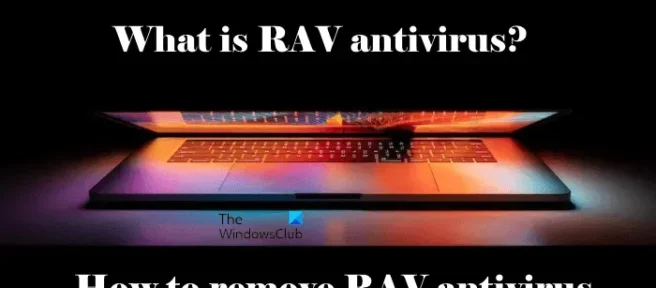
ウイルス対策は、ユーザーのコンピューターを悪意のある攻撃から保護するソフトウェアです。インターネット上には、ユーザーのシステムにマルウェアや悪意のあるコードを挿入する悪意のある Web サイトが数多くあります。システムにウイルス対策ソフトウェアがインストールされている場合は、心配することなくインターネットを閲覧できます。インストールしたことのないアプリケーションやソフトウェアがコンピューターにあることに気付いたという状況を経験したことがありますか? もしそうなら、あなたは自分のシステムに RAV アンチウイルスがインストールされていることに気付いたユーザーの 1 人です。 影響を受けたユーザーによると、RAV アンチウイルスは単独でインストールされました。彼らは、インターネット上でそのようなアンチウイルスを探してインストールすることはありませんでした。この記事では、RAV アンチウイルスとは何か、Windows 11/10 から削除する方法。
RAV アンチウイルスとは何ですか?
名前が示すように、RAV はウイルス対策ソフトウェアです。これは、ReasonLabs によって開発されています。したがって、これは正規のソフトウェアであり、セキュリティ リスクではありません。RAV ウイルス対策ソフトウェアをダウンロードする場合は、公式 Web サイトにアクセスして問い合わせることができます。ただし、許可なくシステムにインストールされた場合は、懸念の原因となります. コンピューターでそれを見つけたユーザーは、それが本物のソフトウェアなのかウイルスなのかを判断できませんでした。
RAV アンチウイルスはどのようにしてコンピューターにインストールされましたか?
システムに RAV アンチウイルスをインストールするには、さまざまな方法があります。
- 悪意のある Web サイトにアクセスした場合
- メール内の悪意のあるリンクをクリックしたとき
- プログラムをインストールすると
インターネットをサーフィンすると、多くの Web サイトにアクセスします。アクセスしている Web サイトは、安全であるか悪意のある Web サイトである可能性があります。システムにウイルス対策がインストールされている場合、ウイルス対策によって悪意のある Web サイトがブロックされるため、安全です。悪意のある Web サイトにアクセスすると、次のようなメッセージが表示されることがあります。
あなたのコンピュータは感染しています。今すぐウイルス対策スキャンを実行してください。
お使いのコンピュータが感染している可能性があります。ウイルスを除去するには、これらの番号に連絡してください。
不要なファイルが大量に見つかりました。ジャンクファイルを今すぐクリーンアップ!
おめでとう!あなたは幸運な勝者です。今すぐ賞品を受け取りましょう!
上記のメッセージは正確なメッセージではありませんが、上記のメッセージと同様のメッセージが表示される場合があります。サイバー セキュリティやサイバー攻撃に気付いていないユーザーは、そのような Web サイトに表示されるリンクをたどる可能性があります。リンクをクリックすると、システムにソフトウェアがインストールされるか、悪意のあるコードがシステムに挿入されます。悪意のある電子メールに含まれるリンクをクリックすると、同じことが起こります。
信頼されていない Web サイトからプログラムをインストールすると、悪意のあるプログラムである可能性が高くなります。一部のプログラムは、ユーザーの知らないうちに他のプログラムを追加でインストールします。最近プログラムをインストールした場合、RAV アンチウイルスがこのプログラムに関連付けられ、このソフトウェアと共にシステムにインストールされた可能性があります。
RAV アンチウイルスは本物ですか、それとも悪意がありますか?
システムに RAV アンチウイルスが見つかったが、インストールしたことがない場合は、ウイルスまたはマルウェアである可能性があるため、すぐに対処する必要があります。ファイルまたはソフトウェアが本物か悪意のあるものかを確認するには、いくつかの方法があります。これらの方法のいくつかを以下で説明します。
- ウイルス対策でファイルをスキャンする
- 無料のオンライン スキャナーでファイルをスキャンする
- ファイルの署名を表示
他のウイルス対策ソフトウェアでシステム全体のスキャンを実行して、システムが感染しているかどうかを確認できます。VirusTotal のようなオンライン スキャナーも、ファイルやプログラムが感染しているかどうかをよく知っています。RAV ウイルス対策セットアップ ファイルがないため、この方法は使用できません。したがって、最初または最後の方法を使用できます。以下の指示に従ってください。
- タスク マネージャーを開きます。
- [プロセス] タブで RAV ウイルス対策プロセスを見つけます。そこに見つからない場合は、[詳細] タブに移動します。
- RAV ウイルス対策プロセスを右クリックし、[ファイルの場所を開く] を選択します。ファイル エクスプローラーが開きます。
- ファイル エクスプローラーで強調表示されたファイルを右クリックし、 [プロパティ] を選択します。
- [デジタル署名] タブでファイル署名を表示します。
署名者が本物でない場合は、すぐに RAV アンチウイルスをアンインストールする必要があります。
RAV アンチウイルスを削除する方法
RAV アンチウイルスがコンピューターにインストールされていない場合は、アンインストールする必要があります。Windows 11/10 からプログラムをアンインストールするには、さまざまな方法があります。任意の方法を使用できます。
- Windows の設定またはコントロール パネルから RAV Antivirus をアンインストールできます。
- 一部のプログラムは、コントロール パネルに表示されません。このようなプログラムは、Windows 11/10 の設定にもない場合があります。この問題が発生した場合でも、心配する必要はありません。コントロール パネルで利用できないプログラムをアンインストールする方法は他にもあるからです。
- アンインストール ボタンがグレー表示されている場合は、コマンド プロンプト、PowerShell などから RAV アンチウイルスをアンインストールできます。
Windows 11/10 からプログラムをアンインストールすると、痕跡が残る場合があります。完全に削除したい場合は、プログラムをアンインストールした後にそのような痕跡を削除することをお勧めします。このような場合は、無料のアンインストーラー ソフトウェアを使用できます。
RAV ウイルス対策ファイルを削除またはアンインストールできない場合、できることは 1 つあります。セーフ モードで起動し、次の手順に従ってソフトウェアをアンインストールします。
上記の手順がうまくいかない場合は、システムの復元を実行できます。システムの復元は、ユーザーがコンピューター ソフトウェアを保護するのに役立つ Microsoft によって開発されたツールです。デフォルトで有効になっています。有効にすると、復元ポイントが自動的に作成されます。これらの復元ポイントは、問題が発生した場合にシステムを以前の動作状態に復元するために使用されます。
システムにプログラムをインストールすると、Windows は自動的に復元ポイントを作成します。システム復元ツールを開き、システムに RAV アンチウイルスがインストールされた日付以降に作成された復元ポイントを使用します。正確な日付がわからない場合は、最も古い復元ポイントを使用できます。ただし、このアクションにより、この日付以降にインストールされたすべてのプログラムが削除されることに注意してください。システムを復元します。これで問題は解決します。
RAV アンチウイルスを無効にする方法は?
各アンチウイルスには、それを無効にする機能があります。ウイルス対策を一時的に無効にする必要がある場合があります。このような場合、ウイルス対策でこのオプションを使用できます。RAV アンチウイルスにもこのオプションが必要です。無効にする方法がわからない場合は、サポート チームにお問い合わせください。
RAV アンチウイルスは必要ですか?
サイバー攻撃の数は日々増加しているため、システムにウイルス対策をインストールする必要があります。Windows 11/10 には、ウイルス対策ソフトウェアである Windows Defender がプリインストールされています。これは、Microsoft が無料で提供している優れたアンチウイルスです。必要に応じて、サードパーティのウイルス対策を使用できます。
出典: Windows クラブ



コメントを残す